3 Shutterstock sredstva za uklanjanje vodenog žiga za korištenje i uklanjanje vodenog žiga na videozapisima
Trebate li visokokvalitetne, licencirane Shutterstock video zapise za svoj projekt, a ipak na njima postoji Shutterstock vodeni žig? Pomoću Shutterstock alat za uklanjanje vodenog žiga, možete lako izbrisati vodeni žig na preuzetom videu. Profesionalno i osobno, ne volimo da naši videi imaju vodeni žig jer uništava cijelu ideju videa. Dakle, ako se želite riješiti Shutterstock vodenog žiga, možete nastaviti čitati informacije i kratke upute koje navodimo u ovom članku.

Dio 1. Kako ukloniti Shutterstock vodeni žig pomoću Ultimate Watermark Removera na Marketu [urednički izbor]
FVC Video Converter Ultimate može točno pomoći i uputiti vas kako ukloniti Shutterstock vodeni žig na videozapisu koji ste spremili. To je sveobuhvatno rješenje koje možete preuzeti na Windows i Mac kako biste prilagodili svoj video, kao što je uklanjanje vodenih žigova. Unatoč tome što se radi o svestranom softveru, programer ovog programa održava jednostavnost korištenja na niskoj razini tako da svatko tko ga želi koristiti može to učiniti bez velikog znanja.
Čak i uz niske razine vještina, možete dobiti vrhunski rezultat na kraju nakon što upotrijebite ovaj uređivač. Još uvijek niste uvjereni informacijama koje smo dodali? Da bismo to dokazali, naučit ćemo vas kako besplatno ukloniti Shutterstock vodeni žig pomoću ovog uređivača videozapisa.
Korak 1. Da biste uklonili vodeni žig na videozapisu koji ste preuzeli, morat ćete prvo preuzeti ovaj uređivač klikom na odgovarajući gumb za preuzimanje za vaš operativni sustav. Trebat ćete proći kroz kratak postupak instalacije; nakon toga možete početi koristiti softver.
Besplatno preuzimanjeZa Windows 7 ili novijiSigurno preuzimanje
Besplatno preuzimanjeZa MacOS 10.7 ili novijiSigurno preuzimanje
Korak 2. Sljedeće je korištenje Video Uklanjanje vodenog žiga; ovu značajku možete pronaći pod Kutija s alatima. Kao što vidite, možete koristiti više značajki i funkcija za uređivanje kako biste svoju sliku prilagodili svojim željenim slikama.
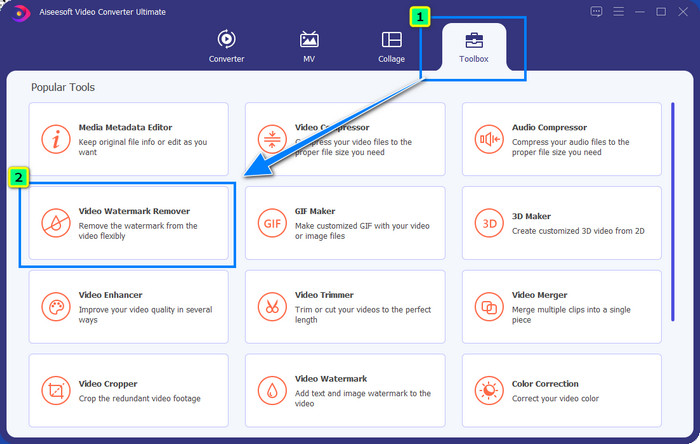
3. korak Udari plus i na zaslonu će se pojaviti upravitelj datoteka. Odaberite video datoteku s vodenim žigom, a zatim kliknite Otvoren da ga učitam.
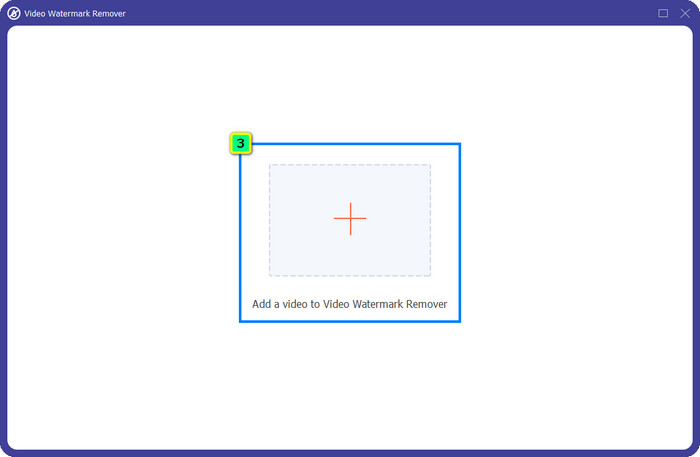
4. korak Za brisanje vodenog žiga na videozapisu koji ste prenijeli pritisnite, Dodajte područje za uklanjanje vodenog žiga, i pojavit će se novi prozor.
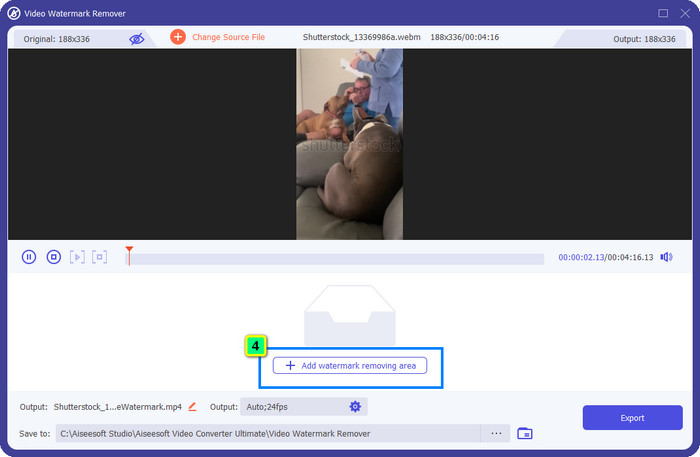
Korak 5. U ovom dijelu će vaš video biti u obliku kvadrata; postavite ga na vodeni žig. Možete promijeniti veličinu, povući, smanjiti ili povećati kako bi odgovarao vodenom žigu koji želite izbrisati.
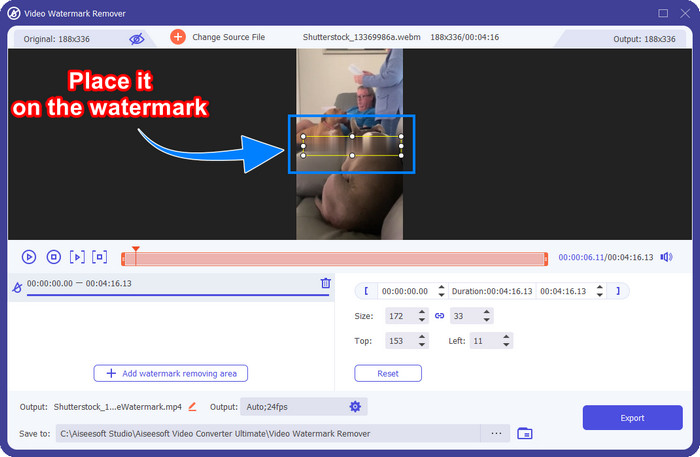
Korak 6. Na kraju kliknite Izvoz gumb za preuzimanje konačnog izlaza Shutterstock videa koji preuzimate na svoj uređaj. Sada možete uživati u njemu bez brige o vodenom žigu jer je izbrisan.
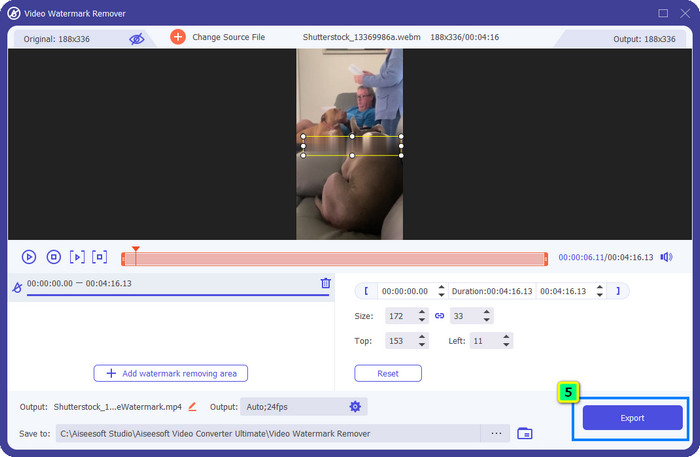
Dio 2. Kako besplatno ukloniti Shutterstock vodeni žig na mreži
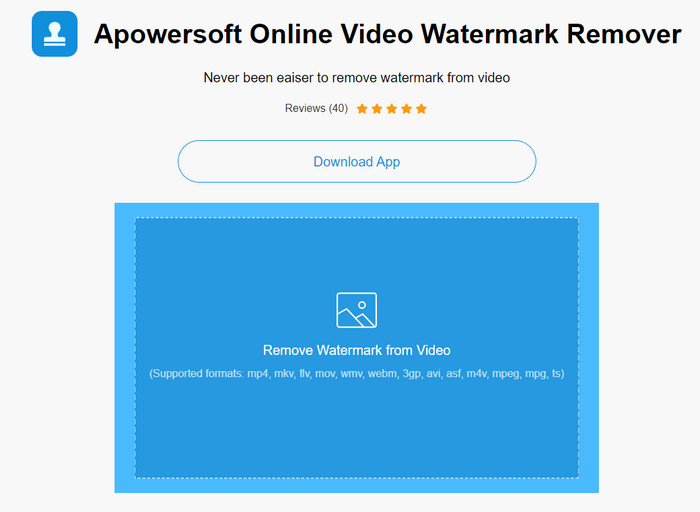
Ne sviđa vam se ideja o preuzimanju programa za uklanjanje vodenog žiga na radnu površinu? Ako je tako, možete koristiti Apowersoft Online uklanjanje vodenih žigova, a mi smo ovdje da vas naučimo kako ukloniti Shutterstock vodeni žig na mreži. To je izvrstan izbor za sve koji trebaju ukloniti vodeni žig na videozapisu koji imaju ili na slici. Razlog zašto ovo dodajemo je taj što je ovaj softver dostupan i kompatibilan je s različitim operativnim sustavima koje imate pri ruci.
Za razliku od izvanmrežnih alata, za njihovu upotrebu trebat će vam stabilna i robusna internetska veza. Kao što obećavamo, u nastavku je vodič o korištenju ovog alata za uklanjanje vodenog žiga za uklanjanje vodenog žiga koji na njemu ostavlja Shutterstock.
Korak 1. Otvorite službenu web stranicu Apowersoft Online Watermark Remover koristeći svoju omiljenu tražilicu, zatim kliknite + gumb s desne strane za učitavanje video datoteke.
Korak 2. Stavi okvir za odabir na Shutterstock vodeni žig na videu.
3. korak Nakon toga kliknite Izbriši da uklonite vodeni žig i vidite rezultat.
4. korak pritisni Preuzmi datoteku imati Shutterstock video bez vodenog žiga.
Dio 3. Kako ukloniti Shutterstock vodeni žig pomoću Photoshopa [Plaćeno]
Mnogi korisnici pitaju kako ukloniti Shutterstock vodeni žig pomoću Photoshopa, a mi smo tu da vam pomognemo! Adobe Photoshop podržava profesionalnu značajku uklanjanja vodenog žiga koju biste voljeli koristiti. Kao i softver predstavljen u ovom članku, on obavlja posao; međutim, njegov pristup uklanjanju vodenih žigova je kadar po kadar. To znači da ćete morati potrošiti vrijeme na uklanjanje vodenog žiga po kadru videozapisa; što je video duži, to će imati više okvira. Ako želite znati kako alat radi, pročitajte informativne korake u nastavku.
Korak 1. Preuzmite aplikaciju na radnu površinu, a zatim kliknite Datoteka. Ispod njega pritisnite Otvoren za prijenos videozapisa spremljenog na vašem računalu.
Korak 2. Na lijevoj strani odaberite Alat za čarobni štapić, zatim kliknite vodeni žig koji želite ukloniti. Ova značajka automatski će ocrtati vodeni žig na okviru.
3. korak Ići Uredi i pritisnite Content-Aware Fill nakon što ocrtate vodeni žig.
4. korak Nakon što otvorite Content-Aware Fill, automatski će ukloniti vodeni žig koji ste prethodno odabrali, a zatim pritisnite u redu.
Daljnje čitanje:
Jednostavne metode kako ukloniti vodeni žig otporan na pucanje
Kako ukloniti Bandicam vodeni žig bez napora [3 učinkovita načina]
Dio 4. Često postavljana pitanja o tome kako ukloniti Shutterstock vodeni žig
Kako ukloniti Shutterstock vodeni žig bez Photoshopa?
Možete koristiti FVC Video Converter Ultimate da biste uklonili Shutterphoto vezan za vaš video. Ima snažan brisač vodenog žiga koji biste voljeli isprobati. Slijedite korake koje smo dodali u ovom članku kako biste to učinili jednako učinkovito kao Photoshop.
Hoće li obrezivanje Shutterstock vodenog žiga funkcionirati na videu?
Ako želite promijeniti veličinu videozapisa promjenom dimenzije, možete obrezati videozapis uz pomoć više uređivača videozapisa na mreži i izvan nje. Budući da je vodeni žig Shutterstocka u sredini, bolje je ne koristiti značajke izrezivanja. Brojni alati za uklanjanje vodenih žigova tu su da vam pomognu; možete pročitati i kopirati vodič koji smo dodali kako biste ga mogli učinkovito izbrisati bez ostavljanja mrlje na njemu.
Je li legalno ukloniti Shutterstock vodeni žig?
Uklanjanje vodenog žiga Shutterstocka nije legalno, ali ako ga želite koristiti u nekomercijalne svrhe, možete to učiniti uz pomoć sredstva za uklanjanje vodenog žiga. Bolje je kupiti fotografiju koju želite na Shutterstocku ako je namjeravate koristiti u komercijalne svrhe; iako bi vas to koštalo, barem će vam omogućiti da imate zakonska prava da ga koristite.
Zaključak
Sada znate kako uklonite Shutterstock vodeni žig sa softverom uključenim u ovaj članak. Dakle, koji softver preferirate, plaćeni, besplatni online ili ultimativni softver? Bez obzira na vaš izbor, možete postići Shutterstock fotografiju bez logotipa proizvoda. Ali ako nas pitate što koristiti, bez sumnje ćemo odabrati ono FVC Video Converter Ultimate, jer pruža najzadovoljavajući posao završetka zadatka. Unatoč tome što je ultimativno sredstvo za uklanjanje vodenog žiga, još uvijek je jednostavan za korištenje. Dakle, ako želite isprobati ovaj softver, možete kliknuti gumb za preuzimanje kako biste ovaj alat imali na radnoj površini.



 Video Converter Ultimate
Video Converter Ultimate Snimač zaslona
Snimač zaslona



